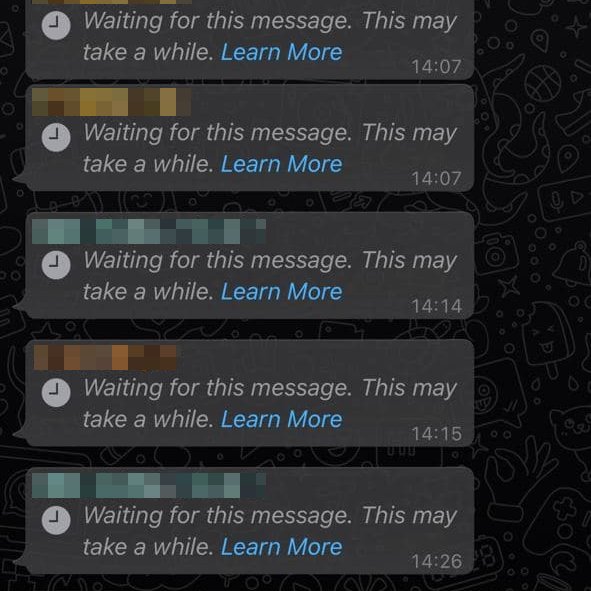
Todos sabemos que WhatsApp es utilizada por más de mil millones de personas en todo el mundo y, sin duda, es una de las aplicaciones de mensajería más populares. Si bien esta aplicación generalmente funciona sin problemas, varias personas recientemente se quejaron de que un mensaje de error «esperando este mensaje. Esto puede llevar un tiempo, aparece en su WhatsApp en lugar del texto. Y no saben cómo resolver este error para recibir el texto original enviado a ellos.
Pero no se preocupe porque, en este artículo, discutiremos por qué está recibiendo este error y cómo solucionar este problema.
¿Por qué dice Whatsapp esperando este mensaje que esto puede llevar un tiempo?
Este error podría aparecer en su WhatsApp cuando el teléfono receptor está fuera de línea durante mucho tiempo, y el cifrado de extremo a extremo no puede cifrar el siguiente mensaje.
Learn more: Aquí está la respuesta: ¿Por qué me están cobrando por las llamadas de WhatsApp?
Una conexión a Internet inestable y lenta también puede causar este problema en su WhatsApp.
Básicamente, este error solo aparece cuando WhatsApp no puede cifrar los mensajes, y más adelante en este artículo, aprenderemos cómo corregir «esperando este mensaje. Esto puede llevar un error de tiempo.
¿Cómo arreglo WhatsApp esperando este mensaje?
Si ve WhatsApp esperando este error de mensaje en su dispositivo, no se preocupe. Puede seguir el siguiente método para resolver este problema en poco tiempo.
1. Espere a que WhatsApp cifre el mensaje
Como hemos mencionado anteriormente, este error es causado porque las funciones de cifrado de extremo a extremo ofrecidas por esta aplicación no pueden cifrar este mensaje, por lo que no puede ver el mensaje original. Cuando WhatsApp puede cifrar los siguientes mensajes, aparecerá automáticamente en su WhatsApp. Entonces, la primera solución para resolver este error es esperar a que WhatsApp cifre los mensajes.
2. Copia de seguridad de whatsapp, cierre de inicio de sesión
Si esperar no es una opción, haga una copia de seguridad de su WhatsApp e inicie sesión de su cuenta para resolver este error. Siga los pasos a continuación para hacer una copia de seguridad de WhatsApp, cierre sesión e inicie sesión para resolver este problema.
- Inicie WhatsApp en su teléfono inteligente y luego haga clic en el menú de tres puntos.
- Seleccione la opción Configuración y toque los chats.
- Desplácese hacia abajo y toque la copia de seguridad de los chats.
- Al final, elija la opción de copia de seguridad para iniciar el proceso de copia de seguridad.
- Espere un rato para que se complete la copia de seguridad.
Una vez que se complete la copia de seguridad, cierre la sesión de la aplicación y reinicie su dispositivo. Ahora inicie sesión en la aplicación, configure la cuenta nuevamente en su WhatsApp y restaure la copia de seguridad. Con suerte, podrá ver los mensajes enviados en lugar de un error.
3. Verifique la conexión a Internet
El lento Internet también puede crear tal problema; Cambie la conexión Wi-Fi o cambie a datos móviles para resolver este error. Siga estos pasos para cambiar a datos móviles en un dispositivo Android.
- Desbloquee su dispositivo Android y inicie la aplicación Configuración.
- Elija la red móvil y luego los datos móviles.
- Habilite la opción de datos móviles para cambiar su conexión.
4. Reinstale WhatsApp
Cualquier problema dentro de la aplicación también puede crear tal problema. Para resolver este problema en su WhatsApp, debe desinstalar WhatsApp y luego reinstalarlo. Aquí está cómo hacerlo.
- Toque y mantenga presionado WhatsApp hasta que aparezca un menú en su pantalla.
- Seleccione la opción Desinstalar y luego toque Aceptar para confirmar la desinstalación.
- Ahora vaya a Google Play Store e instale WhatsApp una vez más.
Inicie sesión en la misma cuenta de WhatsApp y vea los mensajes.
Preguntas frecuentes sobre el envío de mensajes de WhatsApp
Q1. ¿Cuál es la diferencia entre enviar y entregar WhatsApp?
Enviado significa que los mensajes se han enviado correctamente al dispositivo receptor, y entregado significa que los mensajes se han recibido con éxito al WhatsApp del destinatario.
Q2. ¿Una marca gris en WhatsApp significa bloqueado?
Una sola garrapata gris no siempre significa que alguien te haya bloqueado. Hay muchas razones detrás de una sola garrapata gris, como la conexión a Internet. Aquí hay algunas indicaciones que debe buscar para confirmar que ha sido bloqueado.
- Último visto
- Estado
- Imagen de visualización
Si todas estas características ya no son visibles para usted, entonces ha sido bloqueado.
Q3. ¿Por qué mis mensajes de WhatsApp no están entregando a una persona?
Si ha enviado con éxito los mensajes de su WhatsApp, pero la otra persona aún no ha recibido su mensaje. Entonces, esto podría significar que el contacto al que está tratando de enviar mensajes ha bloqueado su número, o también podría significar que el contacto se enfrenta a un problema de Internet. Espere unos minutos más.
Q4. ¿Cómo transferir los mensajes de WhatsApp de Android a iPhone? 🔥
Si está cambiando de Android a iPhone y desea transferir todo su WhatsApp de un dispositivo a otro, no se preocupe porque la transferencia de itooltab watsgo whatsapp hará este trabajo por usted. Ahora ItoolTab ha facilitado la transferencia de datos de WhatsApp de Android a iPhone.
Paso 1. Descargue e instale el programa ItoolTab Watsgo en su PC y lancelo.
Paso 2. Luego seleccione la opción WhatsApp en el panel izquierdo y elija WhatsApp Transfer.
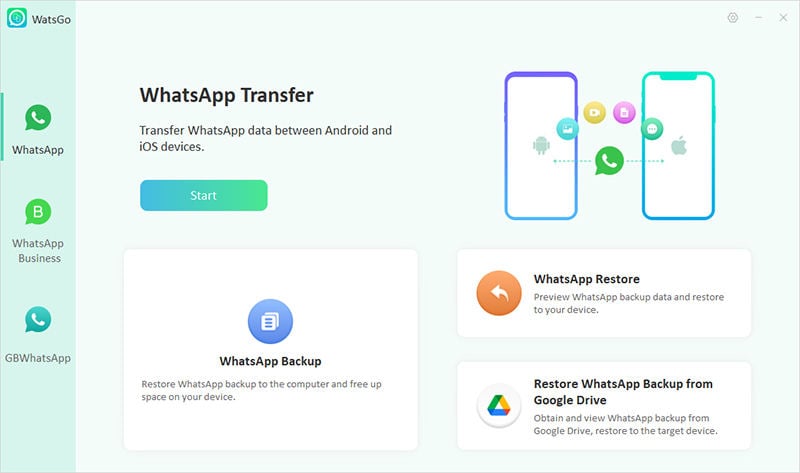
Paso 3. Ahora conecte su Android y iPhone a la computadora a través de un cable USB y haga clic en la flecha para ajustar la fuente y el dispositivo de destino.
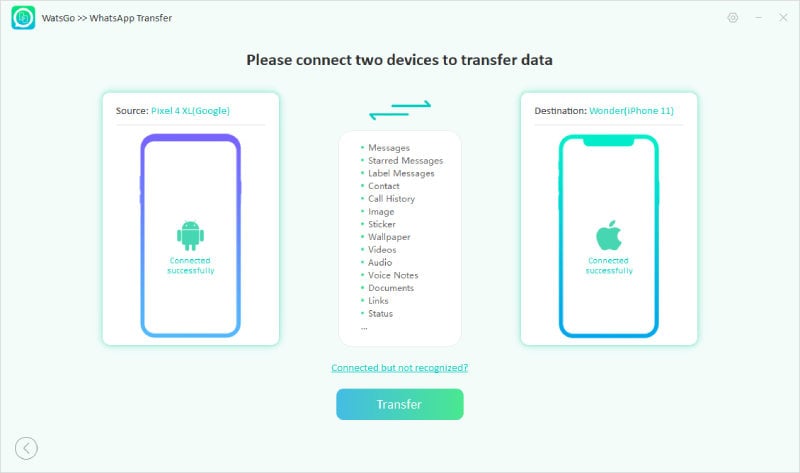
Paso 4. Una vez que la conexión se desarrolle con éxito, el programa le recordará que el dispositivo de destino se sobrescribirá. Haga clic en Continuar si no tiene ningún problema con eso. Seleccione los datos de WhatsApp que desea transferir en su iPhone.
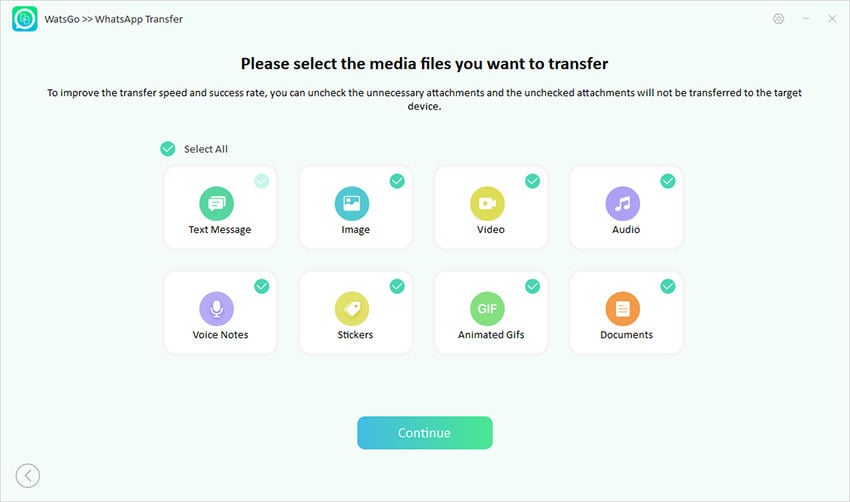
Paso 5. Ahora habilite el cifrado de extremo a extremo en su dispositivo Android siguiendo la imagen a continuación.
- Watsgo comenzará a obtener su copia de seguridad de WhatsApp.
- Verifique la copia de seguridad con una contraseña de 64 bits. Ahora este programa generará una copia de seguridad que se pueda restaurar en el iPhone.
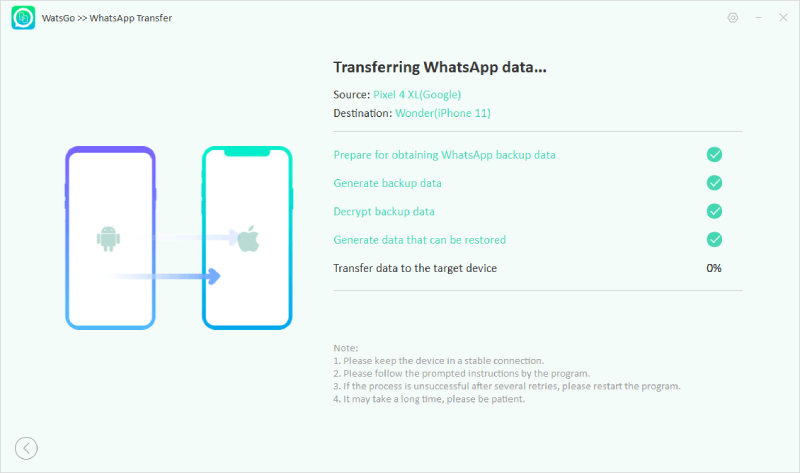
Paso 6. Finalmente, ha transferido con éxito todos sus datos de WhatsApp de Android a iPhone.
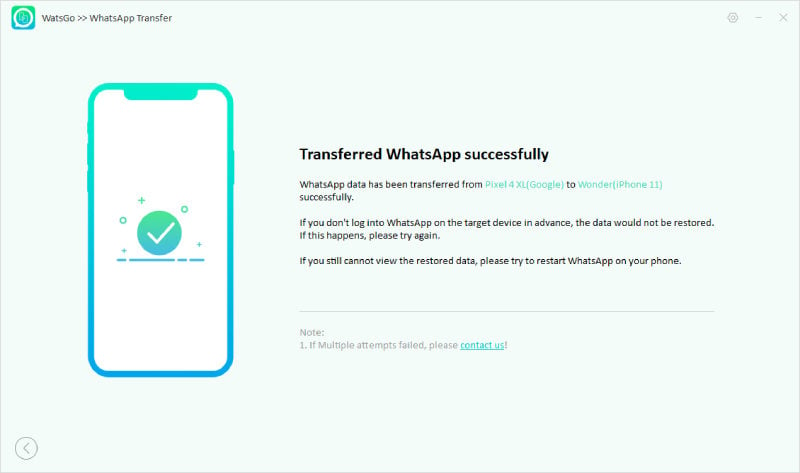
Después de leer esta guía, puede resolver el error de esperar este mensaje WhatsApp. Además, al final, hemos introducido una herramienta conocida como Itooltab Watsgo; Con la ayuda de esta herramienta, puede transferir fácilmente datos de un dispositivo a otro con unos pocos clics.
